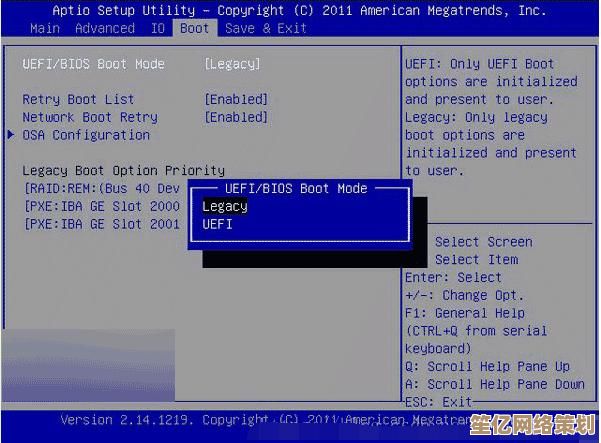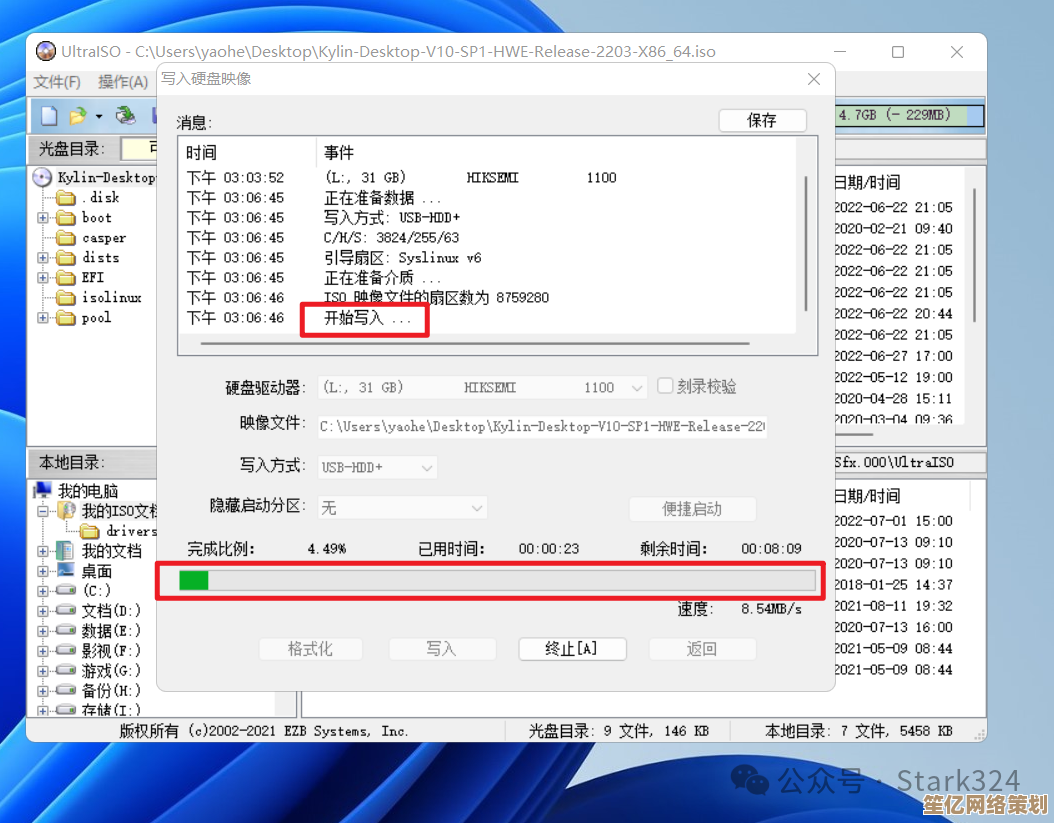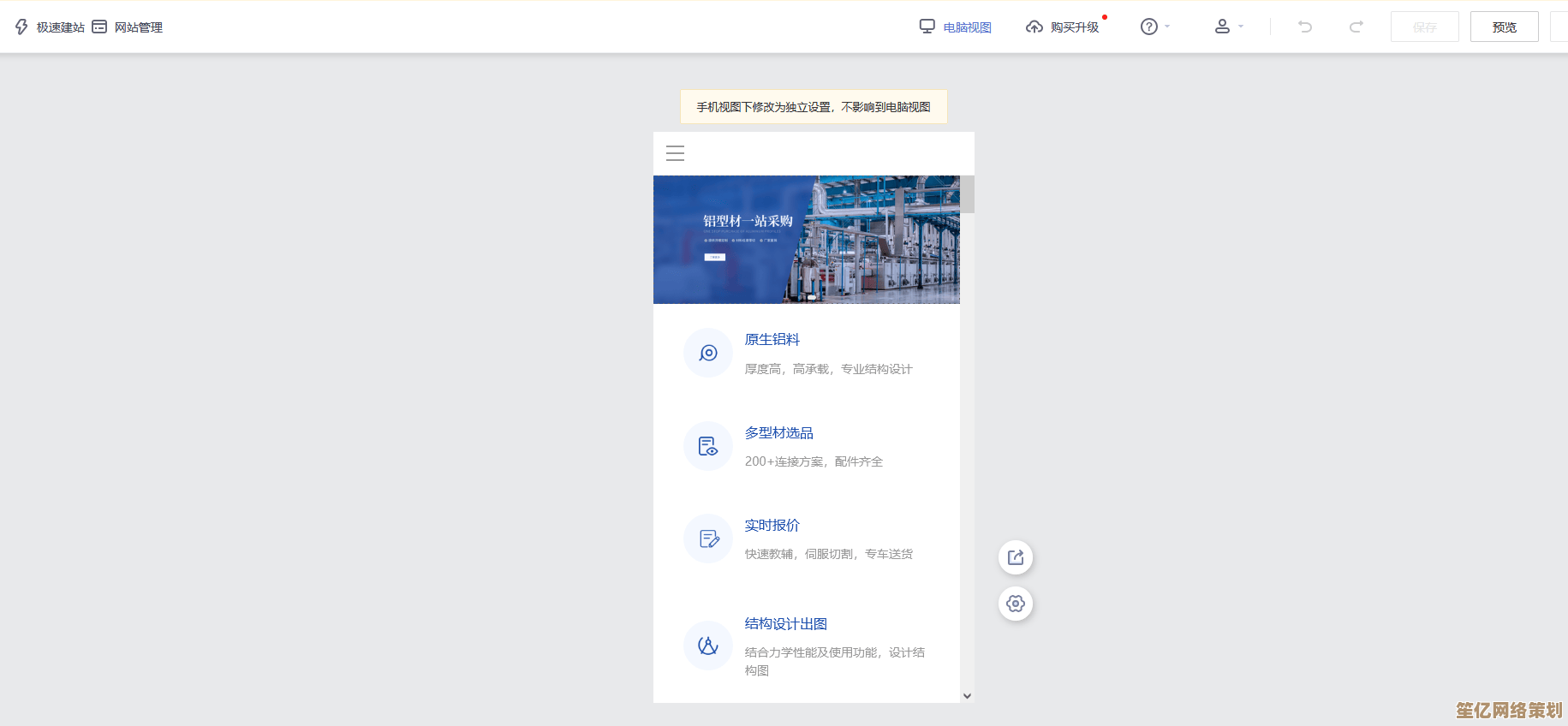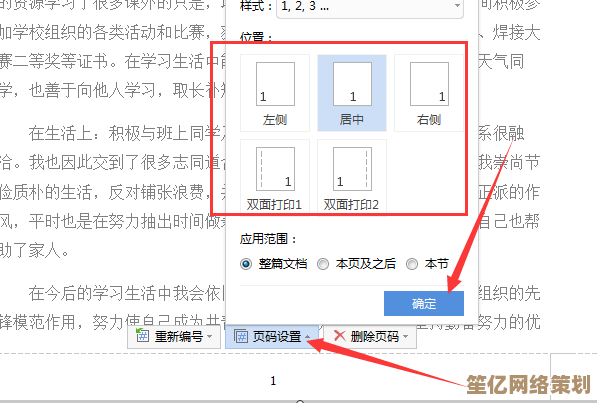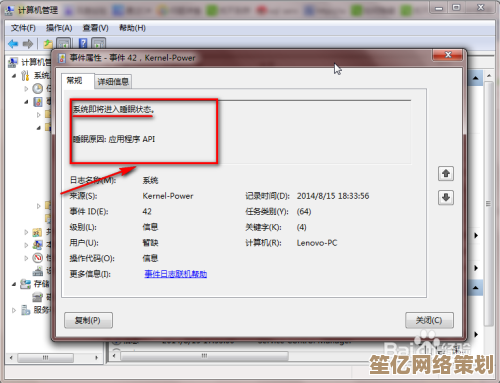借助[word 怎么画图]优化图表表达,准确实现设计意图与细节
- 问答
- 2025-09-26 19:37:40
- 2
当 Word 画图不再是噩梦:我的图表表达优化“笨”功夫
说实话,第一次被要求用 Word 画一个“专业又清晰”的项目流程图时,我内心是崩溃的,那个熟悉的界面,那些方方正正的默认形状,拖出来组合在一起,怎么看都像小学生的手工作业——呆板、拥挤,甚至有点滑稽,老板那句“要体现出流程的严谨和关键节点的风险预警”像根刺一样扎着,而我盯着屏幕上那堆歪歪扭扭的箭头和大小不一的文本框,第一次对“画图”这件事感到了深深的无力,Word 画图?真的能行吗?我当时的怀疑,几乎要溢出来。
从“能看”到“精准表达”,差的不只是鼠标拖拽
很长一段时间,我对 Word 图表的理解停留在“把东西摆上去就行”,直到那次季度汇报,我精心准备的业务架构图被技术总监指着问:“这个模块和数据库的依赖关系,是单向还是双向?箭头末端那个小三角,我看不清具体指向哪个接口…” 我站在投影前,手心冒汗,才猛然惊醒:图表不是装饰品,它是无声的解说员。 一个模糊的箭头、一个随意放置的文本框、一组缺乏对比的颜色,都在无声地扭曲我的设计意图,甚至制造歧义,Word 提供的工具看似简陋,但魔鬼全在那些被忽略的细节里。
我的“笨”方法:在方寸之间死磕细节
痛定思痛,我开始了和 Word 画图功能的“较劲”,过程毫无技术含量,全是些“笨功夫”,但效果却意外地好:
-
对齐强迫症是美德: 以前觉得“差不多对齐”就行。“视图” - “网格线”打开是基本操作,按住 Alt 键进行像素级微调是常态。 画组织架构图,每个部门框的高度、宽度必须严格一致,上下级连线必须从父框的中心点精准连接到子框的上边框中心点——鼠标拖不准?那就用键盘方向键一点点挪!那次为了一个复杂的系统交互图,我花了半小时就为了调平 5 根连接线,同事笑我轴,但当客户指着图说“这个逻辑关系非常清晰”时,我知道这时间花得值,那些看不见的网格线,是构建专业感的隐形骨架。
-
组合与层次是救命稻草: 图表元素一多,简直就是灾难现场,移动一个框,旁边的箭头就“离家出走”;想整体调整位置,总有几个漏网之鱼。“Ctrl + G”(组合)和“选择窗格”成了我的救命符。 把逻辑上相关的一组形状(比如一个处理流程及其输入输出)组合起来,它们就变成了一个整体,移动、复制、调整大小都同步进行,再也不会散架,用“选择窗格”给图层命名(核心流程”、“数据存储”、“外部系统”),再复杂的图也能像搭积木一样分层管理,隐藏、显示、调整叠放次序(谁在上谁在下,遮挡关系很重要!)变得无比清晰,记得做那个跨部门协作图,十几个角色,几十个步骤,全靠分层组合才没乱成一锅粥。
-
样式微调:告别“Word 默认丑”: 微软默认的形状填充色和线条,总带着一股挥之不去的“廉价感”。我的原则是:克制、一致、有重点。
- 线条粗细与虚实: 主流程用 1.5pt 实线,次要或备选路径用 1pt 虚线,箭头样式明确区分(是普通流向?是数据传递?是决策点?)。
- 颜色: 绝不滥用!一个图里主色调不超过 3 种,用饱和度、明度区分模块(比如核心模块用深蓝,辅助模块用浅蓝灰)。关键节点或风险点,大胆用一点高饱和的警示色(如红色、橙色),但面积一定要小! 上次标注一个关键审批环节,就在那个菱形决策框里填充了非常浅的橙红渐变,边框加粗一点点,汇报时所有人的目光瞬间就被它抓住了。
- 文字: 文本框内边距调小(右键形状 - 设置形状格式 - 文本框 - 内部边距),让文字和边框呼吸,字体统一(通常用无衬线体如微软雅黑),字号层级分明(标题、正文、注释)。阴影、发光?除非有绝对必要且能提升可读性,否则一律不用! 那些花哨效果往往是“土”和“乱”的根源。
-
化整为零的“拼图”智慧: Word 画复杂图表(比如带时间轴的甘特图、多维分析图)确实捉襟见肘,我的笨办法是:拆解。 用 Word 的“绘图画布”(插入 - 形状 - 新建绘图画布)作为底板,然后在上面“拼图”。
- 时间轴:用直线工具画轴,短横线刻度,文本框标时间。
- 进度条:用细长矩形,填充不同颜色或渐变表示完成度。
- 复杂图标:实在画不出,就用 PPT 或在线工具做好,存成 PNG 透明背景图,插入到 Word 画布里,和自绘的形状无缝组合。 做产品迭代路线图时,核心功能用自绘的渐变圆角矩形,技术难点用小图标(从 iconfont 找的),市场预期用简单的柱状图(也是 Word 矩形拼的),全拼在画布里,组合后浑然一体,比纯文字描述直观十倍。
一个甘特图的“重生”
去年规划一个内容营销项目,时间紧、环节多,第一版甘特图用默认矩形块,所有任务堆在一起,关键路径淹没其中,资源分配也看不清,被批“毫无重点”后,我死磕细节:
- 时间轴刻度: 用带小箭头的直线,严格按周划分,标上具体日期。
- 任务条: 核心任务用深蓝色填充+白色文字;并行任务用浅蓝色;关键路径任务:深蓝色基础上,加了一道非常细的亮黄色上边框(像高光),瞬间跳脱出来。
- 依赖关系: 箭头用简洁的 1pt 黑色实线,带明确箭头。跨任务组的依赖,用轻微弧度的线,避免交叉混乱。
- 资源标注: 在任务条下方极小的空间,用浅灰色小字号标明负责人(如 “Dev: LM”),里程碑节点,用一个醒目的红色菱形标记,内部填充白色。
- 整体: 所有元素严格对齐网格线,组合后置于绘图画布内。
汇报时,老板一眼就看到了亮黄边框的关键路径,指着说:“这几个环节的时间缓冲要再确认下。” 那一刻,我知道那些调边框、对网格、死磕像素的深夜没有白费,Word 简陋的线条和色块,在精确的控制下,也能成为传递复杂信息的有效载体。
写在最后:耐心是唯一的魔法
用 Word 画好图,没什么惊天动地的技巧,更像是一种修行,它逼着你慢下来,去关注一个像素的偏移,一根线条的虚实,一个颜色的深浅,这个过程常常伴随着烦躁(“怎么又对不齐!”)和自我怀疑(“用专业工具早画完了!”),但当你的设计意图——无论是流程的逻辑、数据的对比还是进度的紧迫——通过那些精心调整的方块、线条和文字,毫厘不差地传递给看它的人,那种“精准命中”的满足感,是任何花哨工具都无法替代的。
下次当你觉得 Word 画图“太土”、“不专业”时,不妨先问问自己:那些方寸之间的细节,我真的做到极致了吗?也许答案,就藏在按住 Alt 键时那微不可察的鼠标移动里,画图的功夫,终究在笔尖之外,在每一次对“差不多”的拒绝里。
![借助[word 怎么画图]优化图表表达,准确实现设计意图与细节 借助[word 怎么画图]优化图表表达,准确实现设计意图与细节](http://waw.haoid.cn/zb_users/upload/2025/09/20250926193742175888666241117.jpg)
本文由盘雅霜于2025-09-26发表在笙亿网络策划,如有疑问,请联系我们。
本文链接:http://waw.haoid.cn/wenda/10930.html